組み立てキットを使って自作に挑戦!
[第203回]
●rootになる
前回はちょいと時間がなくて、おまけに夏風邪をひいてしまいまして体調不良のせいで、やっつけを書いてしまいました。
ものごとを書くからにはしっかり検証してから書かなければならないとは常々思っているのではありますが、それはなかなかに根気の要る作業なのですよねえ。
そこで今回は前回の追補、訂正といったあたりの内容が中心になります。
このところずっとUBUNTUにかかりっきりで、ほんと一体何をやってるのかなあ、と思ったりしております。
まずはrootについて、です。
前回は、UBUNTUではrootになれません、と書きました。
不適切なコメントでありました。
本日になりましてから、昨日のやっつけ仕事が気になったものですから、ネットで確認をいたしました。
sudo はroot権限を仮に使って命令を実行する命令で、いわば命令のプリフィクスのようなものです。
で。
su という命令もあります。
これは私も知っているのです。
su でrootになります。
詳しく調べましたところ、正しくは他のユーザーになる、という命令なのだそうです。
たとえば今私がユーザー名taroでログインしているとして、su hanako を実行すると、hanakoになれる?
うむむ。
それはまた一体なんのこっちゃあ?
まあそういうことは余りやらないだろうと思いますので、rootになるためのコマンドとして使われているのが普通だと思います。
名前を省略して su または su − を実行しますと、それはrootになるという命令になります。
su は現在のユーザーの環境のままでrootになります。
su − は現在のユーザーの環境からrootの環境に移ってrootになります。
そこで、su (su −でもよいのですが)を実行してみますと。
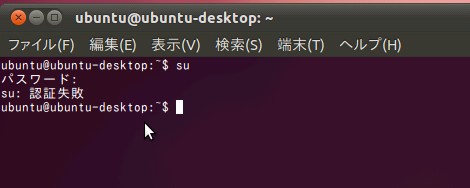
パスワードを求められますが、実はここで求められるパスワードはrootのパスワードなのですねえ。
ubuntuをインストールするときはrootではなくてユーザー名でインストールしますから、rootのパスワードなんて設定していないのです。
当然、認証できません。
なので、ubuntuでは、rootにはなれませんよお、なんていいかげんなことを書いてしまいました。
いきなり su は駄目なのですけれど、 sudo su なら出来てしまうのですね。
なるほど。
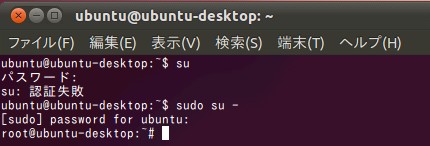
sudo su − と入力するとパスワードを求められますが、これはログインしているユーザー(ここではubuntu)のパスワードです。
パスワードを入力したら。
おお。
rootになれました。
root@ubuntu−desktop: と表示されました。
ユーザーのときのプロンプトマークは$ですが、rootでは#になります。
これ以後は、rootになってしまっていますから、パスワードを求められることはありません。
rootからもとのユーザーに戻るには、端末を閉じるか、[ctrl]+[d]を入力します。
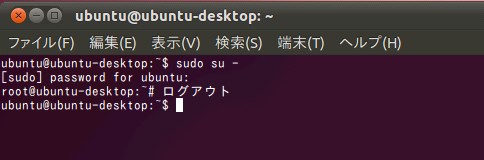
[ctrl]+[d]を入力したところです。
ところで聡明にしてかつ注意深い読者諸賢におかれましては、「端末の表示がおかしい」ことにお気付きかと思います。
こちらが前回お見せしました端末の画像です。
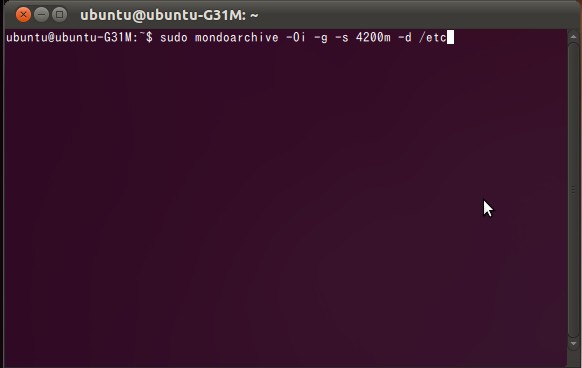
前回の端末では、ubuntu@ubuntu−G31Mと表示されていましたが、今回の端末では、ubuntu@ubuntu−desktopと表示されています。
のみならず、前回の端末には無かったツールバーの表示が、今回の端末では表示されています。
じつは。
●UBUNTU11.04が昔のパソコンでも動きました
こういう余計なことをいろいろやったりしているものですから、それで時間がなくなってしまうのです。
説明の流れといたしましては、UBUNTUのバックアップソフトを捜して、mondo rescueにたどりついたのですが、それがUBUNTU11.04ではこけてしまって使えません、というあたりでトラブっているのでありますけれど。
じつはとりあえずクリアできておりまして(mondo rescueではありません。別のバックアップソフトを使うことにしました)気楽にハードディスクにリストアできるようになりましたものですから、そこで横で眠っております古いパソコンに、UBUNTU11.04をインストール済みのハードディスクを接続してみたのです。
古いといいましても、ほんのつい5年くらい前のパソコンですからスペックはそれほど低いものではありません。
Celeron2.2G(もちろんシングルコア)ですから、Windows98なら文句無し、WindowsXPでも十分動いてくれます。
ただ、以前このハードにUBUNTUのインストールを試みましたときは、なんだかやたらエラーが出てまともにインストールできませんでした。
UBUNTU11.04ではなくて、その前のUBUNTU10.10でもやってみたのですが、駄目でした。
私はかなりしつこい性格でありまして、それでしばらくは放置しておいたのですけれど、UBUNTUのバックアップが自由にできるようになりましたものですから、そうなりますと、もう何がおきても恐くはない。
で。
バックアップイメージからUBUNTU11.04をリストアしたハードディスクを、そのパソコンに接続してみたのでした。
CPUはCeleron2.2GHzで、マザーボードはAlbatron PM266A PROです。とっくの昔に生産中止になっております。
そこに接続を試みたハードディスクのUBUNTU11.04は、中日電工のWindows7パソコン組立キットにインストールしたものです。
CPUはCeleronデュアルコア2.6GHz、マザーボードはBIOSTAR G31M+です。
ハードはなにからなにまでまったく異なっています。
おまけにこのパソコンは以前にUBUNTUをインストールしてみたときにはエラー続出でうまくインストールできなかったハードなのですけれど。
ハードディスクを接続してPowerONしてみましたら、CPUの性能が違いますから起動するまでにちょいと時間はかかりましたが、なんとエラーもなく、新しいハードウェアがみつかりました、ドライバをインストールしています、などのメッセージも一切なく、UBUNTUが立ち上がってしまいました。
あ。
ひとつだけ、ありました。
UBUNTU11.04は、それまでのUBUNTUからデスクトップの仕様ががらりと変わっています。
いままではGNOMEというのだそうですが、それがUnityというものに変わりました。
そのUnityなるものは、かなりハイスペックなディスプレィの機能を要求するものだそうで、旧式マシンでは表示が行なえないのだそうです。
むむ。
個人的な感想といたしましては、そんなところに無理をしなくても、と思うのでありますが、まあ、年寄りには若いものの考えることはとんと理解できませんから致し方がありませぬ。
それで。
一旦ログアウトしてクラシック表示を選択しなさい、とのメッセージが出されました。
ログアウトして再度ログインしたのですけれど、そんな表示方法を選択するような画面は出ないのですよねえ。
でもログインしましたら、確かに、デスクトップの表示が変わっておりました。
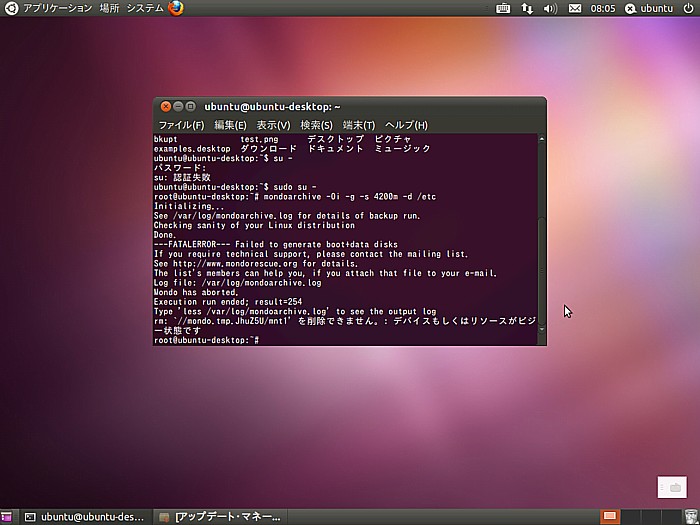
ちょいと使ってみただけですが、私はこちらの方がずっといいと思いましたねえ。
こうやってUnityをさわったあとでGNOMEをさわりますと、おお、やっぱりこっちのほうが使い易いなあ、と思います。
UBUNTU11.04ではハード上の理由でなくてもGNOMEを選択することができるようですけれど、なんですか、次期UBUNTU11.10からはGNOMEは外されてしまうとか。
むむ。
そういうことになりますと、いやでもUnityに慣れるしかないじゃありませんか。
ええっ?
すると、UBUNTU11.10からは古いハードウェアでは使えなくなる?
●Unityの動作条件などについて
まったくどんどん藪の中に入っていってしまいますが、ちょいと気になりましたので、そのあたりのことも調べてみました。
UnityはCompizベースのソフトウェアなので3Dアクセラレーションが動作するグラフィックハードウエア、ドライバが必要、なのだそうです(以上Ubuntu Japanのサイトから引用)。
したがってその機能がないハードウェアでは動作しない可能性があるのだそうであります。
うむむ。
そもそもリナックスは、Windowsが動作しない古いパソコンでも軽々と動く、というのがウリで登場したと記憶しているのでありますが。
ちょっと複雑な心境ではあります。
で。
UBUNTU11.10ではGNOMEは使えなくなってしまうのだそうでありますが、それでは古いハードではUBUNTUが走らなくなってしまう、ということの対策として、2D版のUnityを開発中なのだそうです。
古いハードでUnity”3D”が動作するかどうかは、端末から以下のコマンドを実行することで確認ができるのだそうです。
(そんなことをしなくても、実際にUBUNTU11.04をインストール、起動させてみればすぐにわかることでありますが)
/usr/lib/nux/unity_support_test -p
ま、ものは試しですから、やってみました。
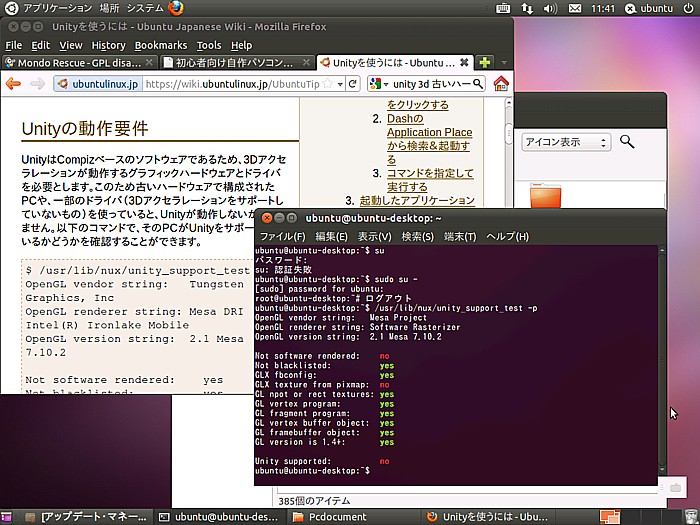
これは古いパソコン(Celeron2.2GHz&Albatron PM266A PRO)でUBUNTU11.04を実行しているところです。
「端末」の画面がちょっと小さいですね。
そこだけ切り取って表示してみましょう。
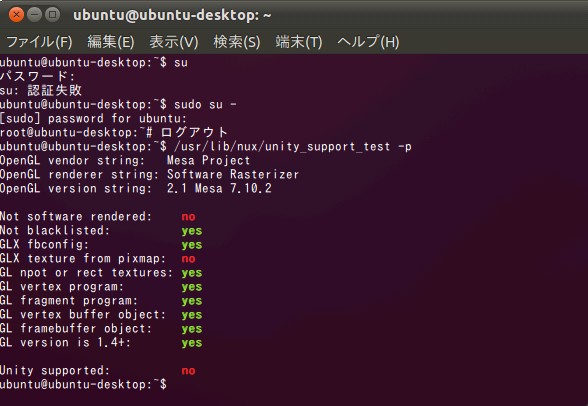
むむ。
確かに。
Unity supported: no
と表示されています。
Unityはともかくとしまして、ちょっと反応がゆっくりかなあという感じはありますけれど、こうやってちょいと古いパソコンでUBUNTUを実行させてみますと、たとえばインターネットにアクセスする程度なら、これでも十分使えるなあと思います。
うう。
ますます古いパソコンが捨てられなくなってしまいます…。
●mondo rescueのパラメータ
前回はついやっつけで書いてしまいましたので、mondo rescueのパラメータについては説明しません、なんて書いてしまいました。
こういう姿勢は一番良くありません。
反省しております。
sudo mondoarchive -Oi -g -s 4200m -d /etc
mondoarchiveというのは、バックアップイメージを作成するコマンドです。
パラメータについて、簡単に記しておきます。
−Oi CDなどにコピー可能なようにISOイメージファイルを作成します。
−g コマンドラインではなくてグラフィックイメージ(GUI)で表示して実行します。
−s ISOイメージファイルのサイズをm(メガバイト)かg(ギガバイト)で指定します。ここでは4200mですから4.2GBを指定しています。
−d バックアップイメージを置く場所を指定します。ここでは/etcを指定しています。
Windowsではフォルダ(ディレクトリ)を指定するのに¥マークを使いますがリナックスでは/を使います。
FATAL ERRORについてももう少し書くつもりだったのですが、本日もちょいと所用がありますので、それについてはまた次回にさせていただきます。
パソコンをつくろう![第203回]
2011.9.9upload
前へ
次へ
目次へ戻る
ホームページトップへ戻る